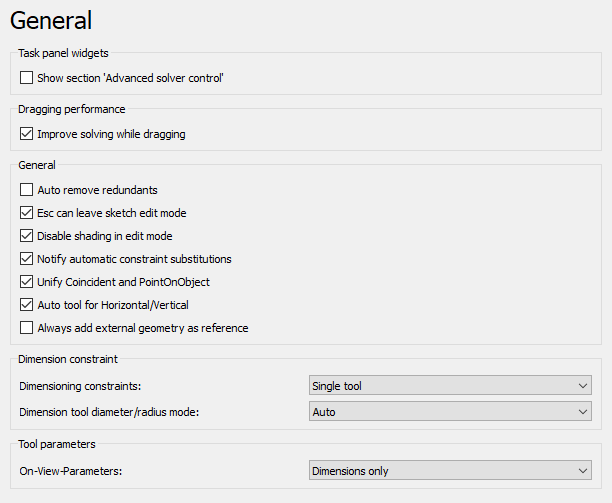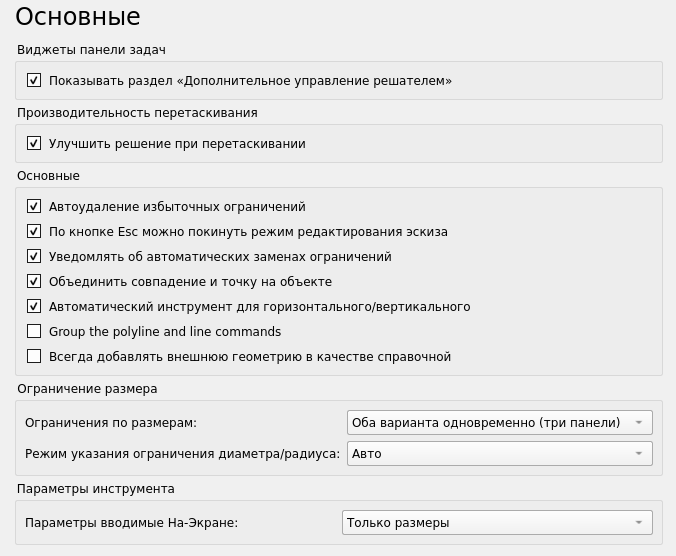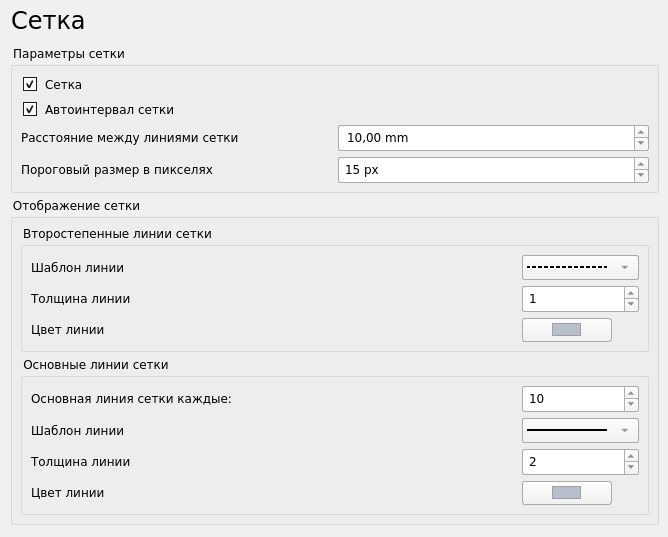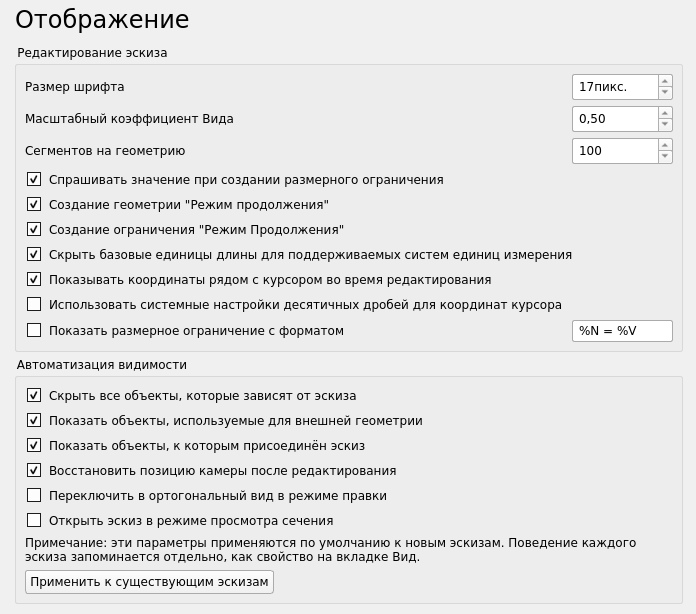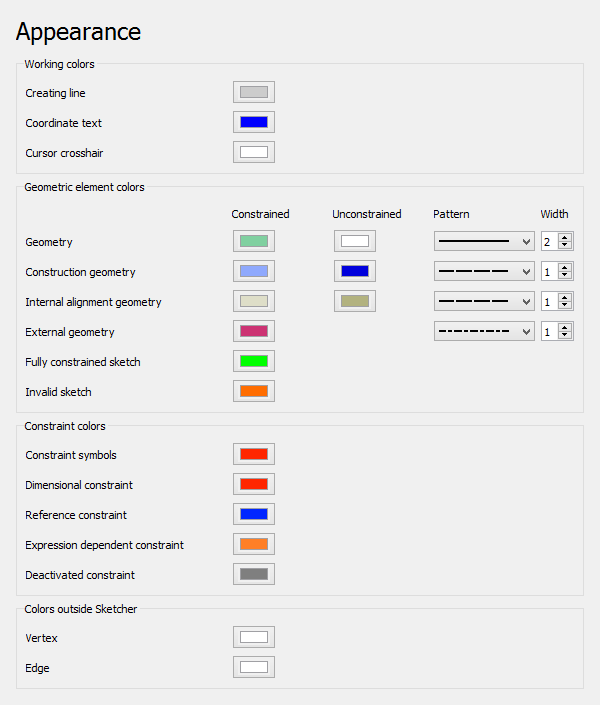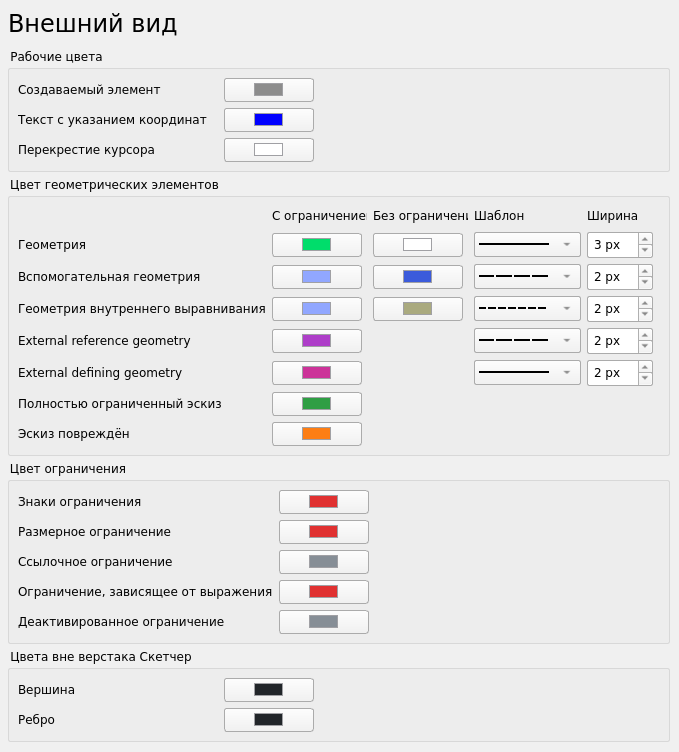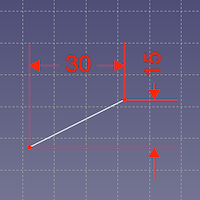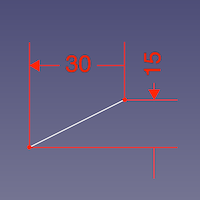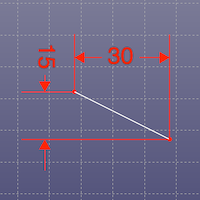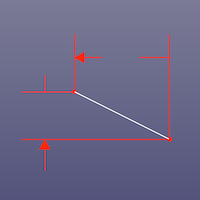Sketcher Preferences/ru
Введение
Настройки для верстака Скетчер можно найти в Редакторе Настроек. В меню выберите Правка → Настройки..., а затем
Скетчер. Эта группа доступна только в том случае, если в текущей сессии FreeCAD был загружен верстак Sketcher.
Здесь четыре страницы: Основные, Сетка, Отображение и Внешний вид.
Некоторые дополнительные параметры можно изменить только в Редакторе параметров. Смотри раздел Тонкая настройка.
0.21 и ниже страница Внешний вид имеет название «Colors (Цвета)».
Основные
На этой вкладке вы можете настроить следующие параметры:
| Параметр | Описание |
|---|---|
| Показывать раздел 'Дополнительное управление решателем' | Если флажок установлен, в диалоговом окне появится раздел Дополнительное управление решателем для настройки параметров решателя. |
| Улучшить решение при перетаскивании | Если флажок установлен, при перетаскивании элементов эскиза будет использоваться специальный алгоритм решения. Это позволяет избежать выворачивания эскиза при перетаскивании. Это помогает в большинстве случаев, однако для сложных эскизов эта опция может увеличить время решения эскиза. |
| Автоудаление избыточных ограничений | Если флажок установлен, новые ограничения, которые являются избыточными, будут автоматически удаляться. |
| По кнопке Esc можно покинуть режим редактирования эскиза | Если флажок установлен, клавиша Esc приводит к выходу из режима редактирования эскиза. Возможность отключить это может быть полезна для пользователей, которые привыкли нажимать Esc в рамках рабочего процесса в других CAD-системах, но не хотят выходить из эскиза. |
| Отключить затенение в режиме редактирования представлено в версии 1.0. Исключено из версии 1.1. | Если флажок установлен, то при входе в режим редактирования эскиза затенённый вид отображения модели отключается. |
| Уведомление об автоматических заменах ограничений | Если флажок установлен, появится диалоговое окно с информацией о замене ограничений. Например, если конечные точки двух дуг соединены с помощью ограничение совпадения и вы соединяете дуги с помощью ограничение касательной, то ограничение совпадения будет заменено ограничением касания, и вы получите всплывающее диалоговое окно, сообщающее вам об этом. |
| Объединить совпадение и точку на объекте представлено в версии 1.0 | Если флажок установлен, инструменты Инструмент совпадающего ограничения и Инструмент ограничения точки на объекте объединяются в единый инструмент.
После изменения этих настроек вы должны перезапустить FreeCAD. |
| Автоматический инструмент для горизонтального/вертикального представлено в версии 1.0 | Если флажок установлен, на панель инструментов будет добавлен инструмент Автоматический инструмент для ограничения горизонтали/вертикали (он всегда доступен в меню и через ярлык), а инструменты горизонтального ограничения и вертикального ограничения будут сгруппированы под ним в выпадающем списке.
После изменения этих настроек вы должны перезапустить FreeCAD. |
| Group the polyline and line commands introduced in 1.1 | If checked, a command group button that contains both the polyline and line commands is shown. Otherwise, each command has its own separate button.
After changing this preference you must restart FreeCAD. |
| Всегда добавлять внешнюю геометрию в качестве справочной представлено в версии 1.1 | Если флажок установлен, внешняя геометрия всегда будет добавлена в качестве справочной геометрии независимо от текущего режима построения. |
| Generate internal faces introduced in 1.1 | If checked, closed loops will automatically generate internal faces which are selectable to be used with other tools. |
| Ограничения размера представлено в версии 1.0 | Определяет инструменты ограничения размеров в панели инструментов (все инструменты ограничения размеров всегда доступны в меню и через их ярлыки). Возможны следующие варианты:
После изменения этих настроек вы должны перезапустить FreeCAD. |
| Режим указания ограничения диаметра/радиуса: представлено в версии 1.0 | Определяет, как комбинированный инструмент Размеры обрабатывает окружности и дуги. Возможны следующие варианты:
|
| Scale upon first constraint introduced in 1.1 | Specifies how automatic geometry scaling upon first dimension is performed:
|
| Параметры вводимые На-Экране представлено в версии 1.0 | Определяет режим доступности для параметров вводимых На-Экране. Возможны следующие варианты:
|
Сетка
На этой вкладке вы можете настроить следующие параметры:
| Параметр | Описание |
|---|---|
| Сетка | Если флажок установлен, то в режиме редактирования эскиза будет отображаться сетка. Используется для новых эскизов. Хранится в свойстве эскизов ВидПоказать Сетку (Show Grid). |
| Автоинтервал сетки | Если флажок установлен, расстояние между ячейками сетки автоматически адаптируется в зависимости от масштаба вида. Используется для новых эскизов. Хранится в свойстве ВидАвтоинтервал сетки (Grid Auto) эскизов. |
| Расстояние между линиями сетки | Расстояние между двумя последующими линиями сетки. Используется в качестве базового значения, если включен Автоинтервал сетки. Используется для новых эскизов. Хранится в свойстве ВидРазмер сетки (Grid Size) эскизов. |
| Пороговый размер в пикселях | Пороговое расстояние между ячейками сетки в пикселях. Используется, только если включен Автоинтервал сетки. Если расстояние на экране меньше этого значения, физическое расстояние между ячейками сетки умножается на значение Основные линии сетки каждые. Если расстояние на экране больше, чем пороговое значение, умноженное на значение каждые, то расстояние между физическими линиями сетки делится на значение каждые. Если значение каждые установлено в 1, то вместо него в этих расчетах используется 10. |
| Второстепенные линии сетки | Для второстепенных линий сетки можно указать:
|
| Основные линии сетки | Для основных линий сетки можно указать:
|
Отображение
На этой вкладке вы можете настроить следующие параметры:
| Параметр | Описание |
|---|---|
| Размер шрифта | Размер шрифта, используемый для надписей и ограничений в эскизе. |
| Масштабный коэффициент Вида представлено в версии 0.21 | 3D-вид масштабируется с учетом этого фактора. |
| Сегментов на геометрию | Для визуализации кривые аппроксимируются сегментами многоугольника. Это значение определяет количество сегментов. Нижний предел - 50 сегментов. Более высокие значения улучшают визуализацию, но могут привести к увеличению времени расчета, особенно для B-сплайнов. |
| Спрашивать значение при создании размерного ограничения | Если флажок установлен, появится диалоговое окно для ввода значения новых размерных ограничений. |
| Создание геометрии Режим продолжения | Если флажок установлен, инструменты создания геометрии остаются активными после создания элемента. Вы можете покинуть инструмент в любой момент, щёлкнув правой кнопкой мыши на эскизе. |
| Создание ограничения Режим продолжения | Если флажок установлен, инструменты создания ограничений останутся активными после создания ограничений. Вы можете покинуть инструмент в любое время, щёлкнув правой кнопкой мыши на эскизе. |
| Скрыть базовые единицы длины для поддерживаемых систем единиц измерения | Если флажок установлен, используется единица длины из выбранной системы единиц измерения, но не отображается в ограничениях эскиза. Доступно только для поддерживаемых систем единиц измерения. |
| Показывать координаты рядом с курсором во время редактирования представлено в версии 0.21 | Если флажок установлен, координаты курсора отображаются рядом с курсором при редактировании эскиза. |
| Использовать системные настройки десятичных дробей для координат курсора представлено в версии 0.21 | Если флажок установлен, координаты курсора будут использовать системную десятичную настройку вместо сокращённой формы. |
| Показать размерное ограничение с форматом представлено в версии 0.21 | Если флажок установлен, то имена размерных ограничений (если они есть) отображаются с использованием заданной формыt:
|
| Скрыть все объекты, которые зависят от эскиза | Если флажок установлен, то все объекты, зависящие от эскиза, будут скрыты при открытии эскиза. Обратите внимание, что это может не иметь эффекта, если выбраны опции Показать объекты, используемые для внешней геометрии и/или Показать объекты, к которым присоединён эскиз. |
| Показать объекты, используемые для внешней геометрии | Если флажок установлен, скрытые объекты, используемые для внешней геометрии, будут отображаться при открытии эскиза. |
| Показать объекты, к которым присоединён эскиз | Если флажок установлен, скрытые объекты, к которым привязан эскиз, будут отображаться при открытии эскиза. |
| Восстановить позицию камеры после редактирования | Если флажок установлен, то положение камеры перемещается туда, где она находилась до открытия эскиза. |
| Переключить в ортогональный вид в режиме правки | Если флажок установлен, то при открытии эскиза режим камеры будет принудительно установлен на ортографический. Режим камеры будет восстановлен при выходе из режима редактирования. Этот параметр доступен, только если активировано Восстановление позиции камеры после редактирования. |
| Открыть эскиз в режиме просмотра сечения | Если флажок установлен, эскиз будет открыт с активным режимом 'Показать сечение'. |
| Применить к существующим эскизам | При нажатии на кнопку, настройки в разделе автоматизация видимости будут применены и к существующим эскизам. В противном случае они будут использоваться только для новых эскизов. |
Внешний вид
Если не указано иное, то эти настройки используются только в том случае, если эскиз находится в режиме редактирования.
На этой вкладке вы можете настроить следующие параметры:
| Параметр | Описание |
|---|---|
| Создаваемый элемент | Цвет, используемый для элементов эскиза во время их создания. |
| Текст с указанием координат | Цвет, используемый для координат, отображаемых при создании элементов эскиза. |
| Перекрестие курсора | Цвет, используемый для перекрестия курсора, отображаемого при создании элементов эскиза. |
| Геометрия представлено в версии 1.0 | Цвета, используемые для ограниченной и свободной (без ограничений) основной геометрии. Также можно указать шаблон линии и её ширину. |
| Вспомогательная геометрия | Цвета, используемые для ограниченной и свободной вспомогательной геометрии. представлено в версии 1.0: Также можно указать шаблон линии и её ширину. |
| Геометрия внутреннего выравнивания | Цвета, используемые для ограниченной и свободной рёбер внутренней геометрии. представлено в версии 1.0: Также можно указать шаблон линии и её ширину. |
| Внешняя геометрия | Цвет, используемый для внешней геометрии. представлено в версии 1.0: Также можно указать шаблон линии и её ширину. |
| Полностью ограниченный Эскиз | Цвет, используемый для полностью ограниченного эскиза. |
| Эскиз повреждён | Цвет, используемый для недопустимого эскиза. |
| Знаки ограничений | Цвет, используемый для основных геометрических ограничений. |
| Размерное ограничение | Цвет, используемый для основных размерных ограничений. |
| Ссылочное ограничение | Цвет, используемый для справочных размерных ограничений. |
| Ограничение, зависящее от выражения | Цвет, используемый для размерных ограничений зависящих от выражений. |
| Деактивированное ограничение | Цвет, используемый для деактивированных ограничений. |
| Цвета вне верстака Скетчер: Вершина | Цвет, используемый для вершин (точек), когда эскиз не находится в режиме редактирования. |
| Цвета вне верстака Скетчер: Ребро | Цвет, используемый для рёбер, когда эскиз не находится в режиме редактирования. |
Цветами для выделений в режиме редактирования эскиза управляют глобальные настройки Включить подсветку предварительного выбора и Включить подсветку выбора, смотри Редактор настроек.
Размер вершин в режиме редактирования управляется настройками Размера метки.
Примечание
Есть ещё одно значение, которое влияет на эскизы. Если на вкладке Отображение → 3D Вид для параметра Прозрачные объекты установлено значение Проход фона, то на некоторых системах скрываются стрелки на одном из концов размеров в эскизе. При просмотре сзади значение размера также может быть скрыто. Затронуты версии 0.19 - 0.21 (кроме ветви Link). В версиях 0.19 и 0.20 эффект проявляется только при отключении Показать сетку (Show grid) в разделе Редактирование элементов управления (Edit controls) Панели задач, как показано ниже.
Смотри тему на форуме.
Вид спереди, сетка включена и сетка выключена
Вид сзади, включенная и выключенная сетка, скрывающая стрелки на противоположном конце, а также значение размера
- Основные: Создать эскиз, Редактировать эскиз, Прикрепите эскиз, Переориентировать эскиз, Проверить эскиз, Объединить эскизы, Отразить эскиз зеркально, Покинуть эскиз, Просмотр эскиза, Просмотр сечения, Переключить сетку, Переключить привязку, Настройка порядка прорисовки, Остановить операцию
- Геометрия Скетчера: Создать точку, Создать линию по точкам (полилинию), Создать отрезок, Создать дугу от центра, Создать дугу по 3 точкам, Создать эллиптическую дугу, Создать гиперболическую дугу, Создать параболическую дугу, Создать круг по центру, Создать круг по 3 точкам, Создать эллипс от центра, Создать эллипс по 3 точкам, Прямоугольник, Центрированный прямоугольник, Скруглённый прямоугольник, Треугольник, Квадрат, Пятиугольник, Шестиугольник, Семиугольник, Восьмиугольник, Правильный многоугольник, Создать паз, Создать дуговой слот, B-сплайн по контрольным точкам, Периодический B-сплайн по контрольным точкам, B-сплайн по узлам, Периодический B-сплайн по узлам, Переключить вспомогательную геометрию
- Ограничения в Скетчере:
- Размерные ограничения: Размер, Ограничение расстояния по горизонтали, Ограничение расстояния по вертикали, Ограничение Расстояния, Ограничение радиуса/диаметра автоматически, Ограничение Радиуса, Ограничение Диаметра, Ограничение Угла, Ограничение положения
- Геометрические ограничения: Ограничение наложения точек, Ограничение Совпадения точек, Ограничение Точки на объекте, Ограничить горизонтальность/вертикальность, Ограничить горизонталь, Ограничить вертикаль, Ограничение Параллельности, Ограничение перпендикулярности, Ограничить касательную или коллинеарность, Ограничение эквивалентностью, Ограничить симметричность, Ограничение перемещения
- Другие ограничения: Ограничение преломления (Закон Снеллиуса)
- Инструменты ограничений: Переключить ограничения в построительные/основные, Вкл/выкл ограничение
- Инструменты Скетчера: Создать скругление, Создать Фаску, Обрезать ребро, Разделить ребро, Продлить ребро, Внешняя геометрия, Структурная копия, Выбрать начало координат, Выбрать горизонтальную ось, Выбрать вертикальную ось, Переместить / линейный массив, Повернуть / круговой массив, Масштабировать, Сместить геометрию, Симметрия, Удалить выравнивание по осям, Удалить всю геометрию, Удалить все ограничения
- Инструменты для B-сплайн Скетчера: Преобразовать геометрию в B-сплайн, Увеличить степень B-сплайна, Уменьшить степень B-сплайна, Увеличить кратность узла, Уменьшить кратность узла, Вставить узел, Объединить кривые
- Визуализация в Эскизе: Выбрать недостаточно ограниченные элементы, Выделить наложенные ограничения, Выделить ограничиваемую геометрию, Выделить избыточные ограничения, Выделить конфликтующие ограничения, Показать/скрыть вспомогательную окружность для дуг, Показать/Скрыть степень B-сплайна, Показать/Скрыть полигон управления B-сплайном, Показать/скрыть гребень кривизны B-сплайна, Показать/скрыть кратность узлов В-сплайна, Показать/скрыть вес контрольных точек B-сплайна, Показать/скрыть внутреннюю геометрию, Переключить виртуальное пространство
- Дополнительно: Диалоговое окно Скетчера, Настройки, Написание скриптов в Скетчер
- Начинающим
- Установка: Загрузка, Windows, Linux, Mac, Дополнительных компонентов, Docker, AppImage, Ubuntu Snap
- Базовая: О FreeCAD, Интерфейс, Навигация мыши, Методы выделения, Имя объекта, Настройки, Верстаки, Структура документа, Свойства, Помоги FreeCAD, Пожертвования
- Помощь: Учебники, Видео учебники
- Верстаки: Std Base, Arch, Assembly, CAM, Draft, FEM, Inspection, Mesh, OpenSCAD, Part, PartDesign, Points, Reverse Engineering, Robot, Sketcher, Spreadsheet, Surface, TechDraw, Test Framework